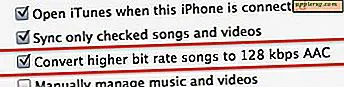วิธีถ่ายโอนรูปภาพใน Nikon D300
Nikon D300 SLR เป็นกล้องดิจิตอลขนาดเล็กที่วางจำหน่ายในเดือนสิงหาคม 2010 ในราคาประมาณ 1,800 ดอลลาร์ กล้องมีคุณสมบัติมากมาย เช่น ISO, ไวต์บาลานซ์, LCD ขนาดใหญ่ และช่องมองภาพ เพื่อช่วยให้คุณถ่ายภาพได้ดีที่สุด หลังจากถ่ายภาพด้วย D300 แล้ว คุณไม่จำเป็นต้องเก็บภาพเหล่านั้นไว้ในกล้อง คุณสามารถถ่ายโอนโดยตรงไปยังคอมพิวเตอร์ของคุณ วิธีนี้จะช่วยให้คุณบันทึกหน่วยความจำของกล้องและแชร์รูปภาพกับเพื่อนและครอบครัวได้
ขั้นตอนที่ 1
ตรวจสอบให้แน่ใจว่าได้ดาวน์โหลดและติดตั้งซอฟต์แวร์ Camera Control Pro 2 บนคอมพิวเตอร์ของคุณแล้ว นี่คือซอฟต์แวร์ที่ต้องซื้อแยกต่างหากหากไม่ได้มาพร้อมกับ Nikon D300 ของคุณ ณ เดือนสิงหาคม 2010 ซอฟต์แวร์ราคา 180 ดอลลาร์จากเว็บไซต์ Nikon อย่างไรก็ตาม คุณสามารถดาวน์โหลดซอฟต์แวร์รุ่นทดลองใช้งานฟรี 30 วันได้จากเว็บไซต์ (ดูลิงก์ในหัวข้ออ้างอิง) หากคุณมีรูปภาพเพียงไม่กี่ภาพหรือต้องการใช้ซอฟต์แวร์เพียงชั่วคราว การทดลองใช้ฟรีอาจเพียงพอ
ขั้นตอนที่ 2
เปิดกล้อง Nikon D300 ของคุณ
ขั้นตอนที่ 3
กดปุ่ม "เมนู" บนกล้องของคุณ ปุ่มเมนูอยู่ที่ด้านหลังกล้องที่ด้านซ้ายบน
ขั้นตอนที่ 4
ใช้ปุ่มลูกศรนำทางที่ด้านหลังกล้องเพื่อเลื่อนดูตัวเลือกเมนู เมื่อไฮไลต์ตัวเลือก "ตั้งค่า" ให้กดปุ่ม "ตกลง"
ขั้นตอนที่ 5
เลือก "USB" กด "ตกลง"
ขั้นตอนที่ 6
เลือกตัวเลือก “MTP/PTP” จากตัวเลือกการตั้งค่า USB กด "ตกลง"
ขั้นตอนที่ 7
ปิดกล้อง Nikon D300 ของคุณ
ขั้นตอนที่ 8
เชื่อมต่อสาย USB UC-E4 เข้ากับกล้องของคุณ ปลายสายด้านเล็กๆ จะเสียบเข้ากับพอร์ตที่อยู่ด้านซ้ายล่างของกล้อง ปลายสายด้านกว้างจะเสียบเข้ากับพอร์ต USB ของคอมพิวเตอร์
ขั้นตอนที่ 9
เปิดซอฟต์แวร์ Camera Control Pro 2 บนคอมพิวเตอร์ของคุณ
ขั้นตอนที่ 10
กดปุ่ม "โอน" บน Nikon D300 ปุ่มโอนจะปรากฏเป็นลูกศรเล็กๆ
ขั้นตอนที่ 11
รอขณะที่รูปภาพถูกถ่ายโอนไปยังคอมพิวเตอร์ของคุณ อาจใช้เวลาสองสามนาที ขึ้นอยู่กับความเร็วของคอมพิวเตอร์ของคุณ เมื่อถ่ายโอนรูปภาพสำเร็จแล้ว รูปภาพเหล่านั้นจะปรากฏในหน้าต่างของโปรแกรม Camera Control Pro 2 ของคุณ
ขั้นตอนที่ 12
ค้นหาไอคอนสำหรับกล้องของคุณในซิสเต็มเทรย์ของคอมพิวเตอร์ คลิกขวาที่ไอคอน เลือกตัวเลือกเพื่อ “เอาฮาร์ดแวร์ออกอย่างปลอดภัย”
ปิดกล้องของคุณ ถอดสาย USB ออกจากกล้องและคอมพิวเตอร์